- トップ>
- デジタル一眼レフカメラ>
- Camera Raw フィルター
Adobe Photoshop CC の Camera Raw フィルター
最終更新日 2013/7/13
編集ツールの円形フィルターに続いて、Camera Raw フィルターの使い方です。
解説には Adobe Photoshop CC の Camera Raw 8.0 を使用します。
Adobe Camera Raw フィルター | Learn Photoshop CC | Adobe TV

Camera Raw フィルターとは、Camera Raw 機能を Adobe Photoshop CC のフィルターとして使用する機能です。
補足 : Camera Raw フィルターは、Adobe Photoshop CC の新機能です。従来のバージョンでは、Camera Raw は写真の前処理として使用します。
上の画像のように、まず Camera Raw で RAW 画像(.NEF)を編集します。(この時点では、編集しなくても構いません)
「画像を開く」をクリックして、Adobe Photoshop CC でコピーを開きます。
補足 : ここでの調整は、RAW 画像(.NEF)では再調整できますが、まだ作成していない Camera Raw フィルターでは再調整できません。Camera Raw フィルターで再調整したい場合は、編集せずにそのまま「画像を開く」をクリックしてください。

上の画像のように、RAW 画像(.NEF)を保存しているフォルダには、xmp ファイル(Camera Raw での編集内容)が自動的に作成されます。
スポンサーリンク

Adobe Photoshop CC で、自由に編集します。
Adobe Photoshop CC で編集を完了しても構いませんが、Camera Raw 機能を使用することもできます。
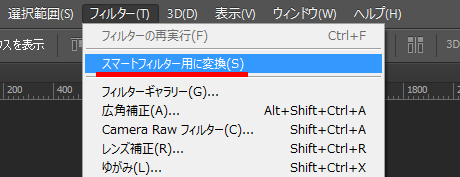
再調整できる「非破壊編集」の方が都合が良いと思いますので、「フィルター/スマートフィルター用に変換」をクリックします。

上の画像のように、背景からスマートオブジェクトに変換されます。
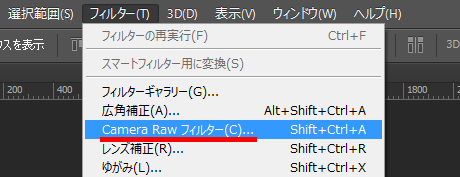
「フィルター/Camera Raw フィルター」をクリックします。
Camera Raw の画面が開くので、新しく調整を加えます。
調整が完了したら、OK をクリックして Camera Raw の画面を閉じます。

上の画像のように、Camera Raw フィルターが作成されました。
目のアイコンで、表示/非表示を切り替えることができます。
再調整したい場合は、Camera Raw フィルターをダブルクリックします。
Camera Raw の画面が開くので、再調整を行います。
Adobe Photoshop CC での編集が完了したら、「ファイル/保存」から PSD ファイル(.psd)を保存しておくと再調整できて便利です。
今回は、「ファイル/別名で保存/ファイルの種類 JPEG」を選択して、JPEG ファイル(.jpg)も保存しました。
補足 : 今回は、RAW 画像(.NEF)の編集の流れを解説しましたが、JPEG ファイル(.jpg)や PNG ファイル(.png)を Adobe Photoshop CC で開いて、Camera Raw フィルターを適用することもできます。
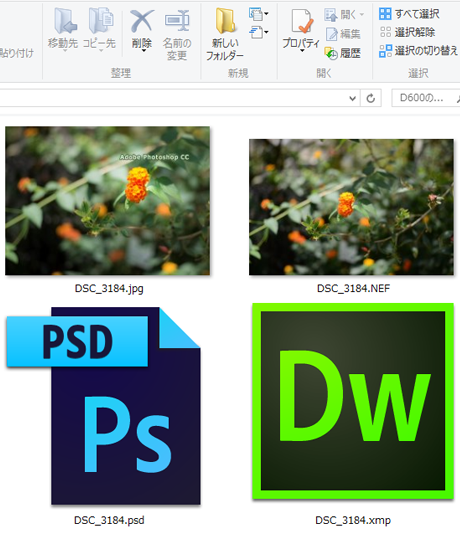
上の画像のように、ここまでの作業で4つのファイルができました。
ご自身の用途に合わせて、それぞれのファイルをご利用ください。
スポンサーリンク